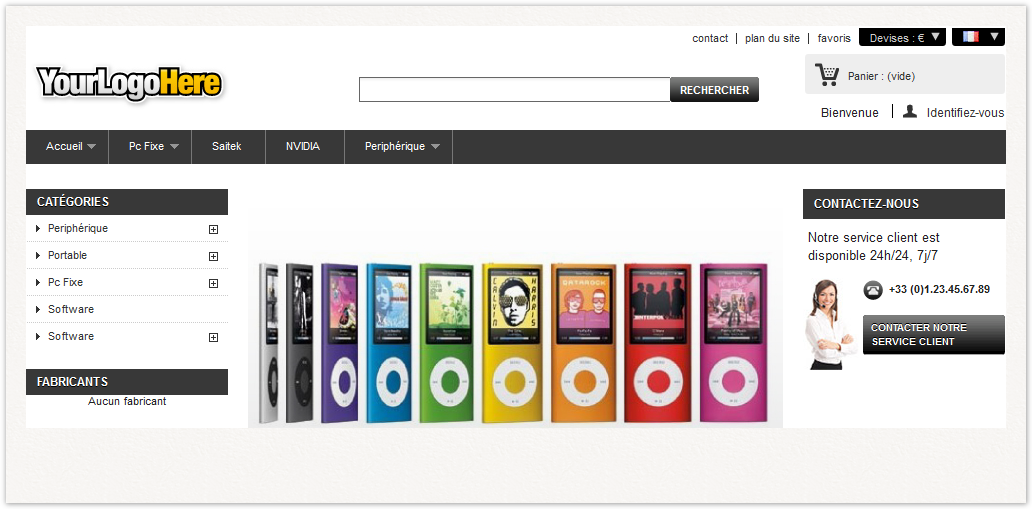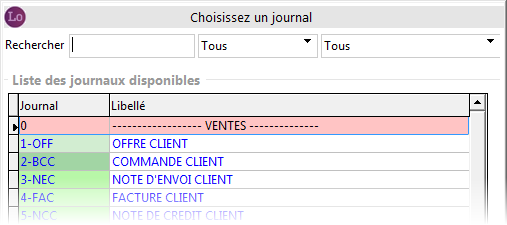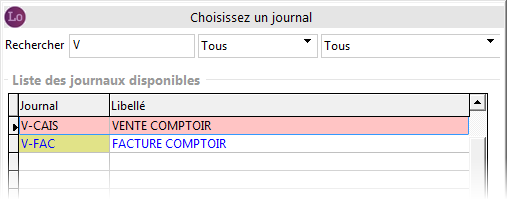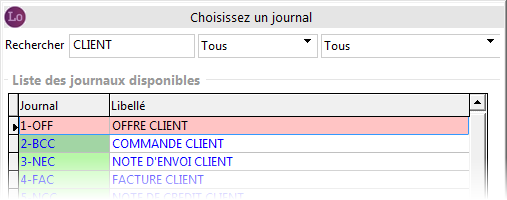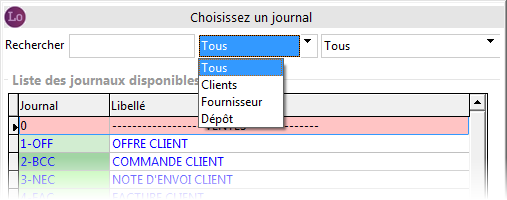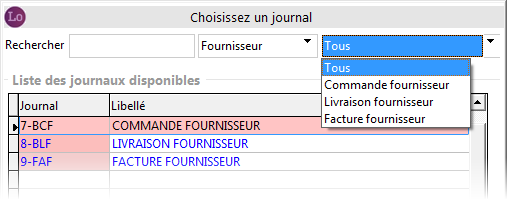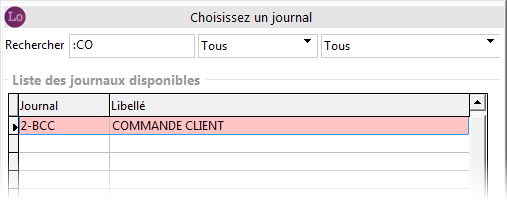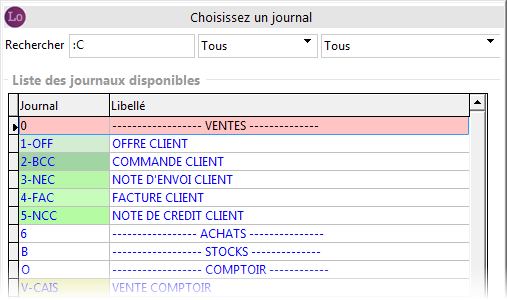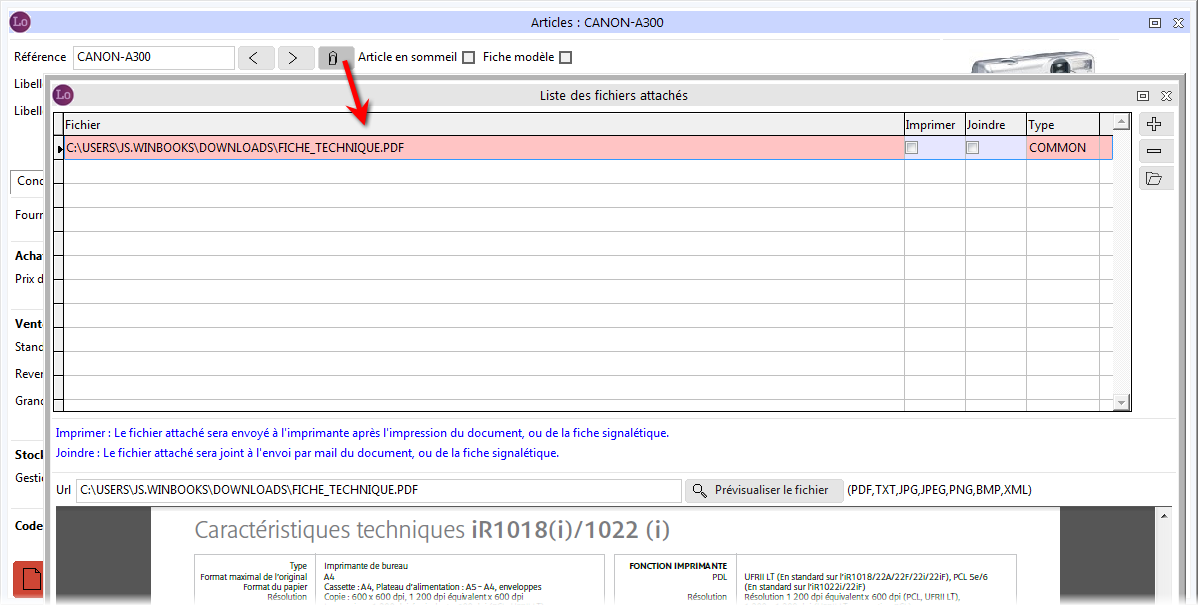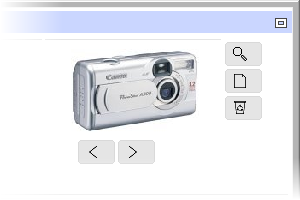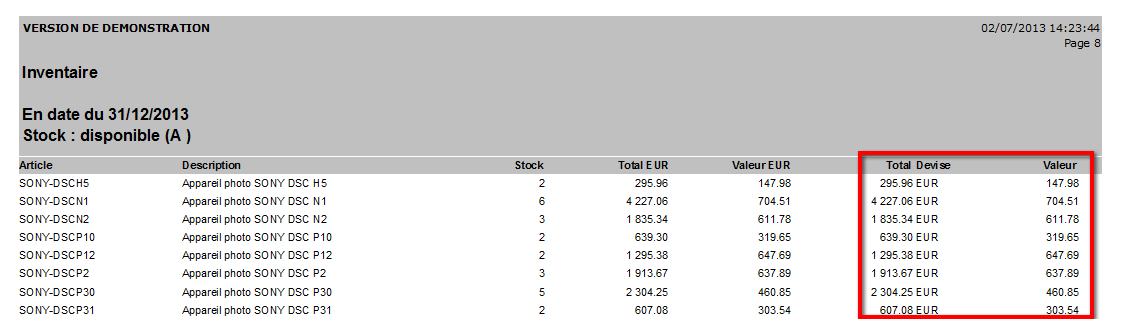Page History
...
| Section | ||||||||||||||||
|---|---|---|---|---|---|---|---|---|---|---|---|---|---|---|---|---|
|
Nouvelles fonctionnalités
...
| Section | ||||||||||||
|---|---|---|---|---|---|---|---|---|---|---|---|---|
|
...
| Section | ||||
|---|---|---|---|---|
|
| Section | |||||||
|---|---|---|---|---|---|---|---|
|
...
| Section | |||||||
|---|---|---|---|---|---|---|---|
|
...
| Section | |||||||||
|---|---|---|---|---|---|---|---|---|---|
|
...
Fichiers attachés aux articles, tiers et documents
Les écrans des articles, des tiers et des documents proposent désormais d'attacher des pièces jointes à une fiche article ou client/fournisseur ou à un document. Dans le haut de ces 3 écrans, un bouton permet l'ajout de pièce jointe. Ce bouton est différent lorsque des pièces jointes sont présentes.
| Advanced Tables - Table Plus | ||||||||||
|---|---|---|---|---|---|---|---|---|---|---|
| ||||||||||
|
Pour chaque fichier attaché, il peut être décidé si ce fichier doit s'Imprimer lors de l'impression des documents ou s'il doit être envoyé par Email en tant que pièce jointe lors d'envoi de mail. Si on n'est pas dans une impression en chaîne, un écran propose encore avant l'impression de modifier les pièces joints à imprimer ou non. Dans le menu Dossier > Paramétrage > Journaux, onglet Options, 2 options sont disponibles pour préciser par journal la configuration des pièces jointes : l'option Ne pas reprendre les pièces jointes pour l'impression et l'option Ne pas reprendre les pièces jointes pour les emails.
...
La fiche article permet d'associer plusieurs images à un article.
| Anchor | ||||
|---|---|---|---|---|
|
...
Impression de l'inventaire avec valorisation dans la devise du fournisseur
| Section | ||||
|---|---|---|---|---|
|
...
Mise en sommeil des contacts
...
Pour plus d'information, voir l'Importation de personnes de contacts.
...
EDI - Importation des magasins dans les contacts
...
Le système de backup de Logistics utilise un nouveau composant ZIP pour pouvoir faire le backup des dossiers de taille importante.
...
Lecture des nouvelles cartes d'identités électroniques
...
Le module Lecture carte d'identité électronique a été adapté afin de pouvoir lire les nouvelles cartes d'identités électroniques émises à partir de février 2014.
Voir à ce propos le bulletin d'information sur le site web de l'eID.
...
Amyuni PDF Converter 5.0
La dernière version 5.0 du driver de l'imprimante virtuelle Amyuni a été intégrée dans Logistics 6.0.